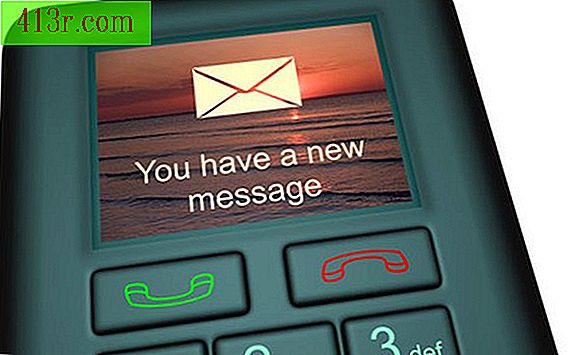כיצד להוסיף אוסף תמונות חדש לגלריית המדיה של Microsoft

קליפ ארט מבוסס על התקן
שלב 1
לחץ על "התחל" ועבור אל "תוכניות" או "כל התוכניות", "Microsoft Office", "כלי Microsoft Office" או "כלי Microsoft Office (שנה)" ולאחר מכן "Microsoft Media Gallery" לפתיחה גלריית המולטימדיה של Microsoft.
שלב 2
עבור אל "קובץ" בחלק העליון של החלון Microsoft Clip Organizer. עבור אל "הוסף קליפים לגלריה" בתפריט הנפתח קובץ ולאחר מכן בחר "לבד ..." כדי לפתוח את "מועדפים, להוסיף קליפים לגלריה" או "מתוך סורק או מצלמה ..." חלון ל פתח את החלון "הכנס תמונה מסורק או ממצלמה" כדי לבחור את המיקום שממנו תשיג את אוסף התמונות.
שלב 3
הוספת גלריית תמונות לגלריית המדיה. אם תבחר באפשרות זו מתוך תיקיית קבצים במחשב או בכונן קשיח חיצוני, בחר קובץ מהאפשרויות ולאחר מכן לחץ על הלחצן "הוסף". אם אתה עושה זאת מסורק או ממצלמה, בחר את סוג ההתקן מהתפריט הנפתח 'התקן', בחר רזולוציה, כגון איכות אינטרנט או הדפסה ולאחר מכן לחץ על הלחצן 'הוספה'.
משרד אמנות התוכנית
שלב 1
פתח את גלריית המדיה במחשב שלך על-ידי לחיצה על "התחל" ולאחר מכן עבור אל "תוכניות" או "כל התוכניות", "Microsoft Office", "כלי Microsoft Office Tools" או "כלים של Microsoft Office (שנה)" ולאחר מכן אל "גלריית המולטימדיה של מיקרוסופט".
שלב 2
בחר "רשימת אוספים" בסרגל הכלים ולאחר מכן בחר "אוספי Office" כדי להציג את כל הקטגוריות הזמינות Office.
שלב 3
לחץ על אחת הקטגוריות כדי להציג את הדברים הזמינים. לחץ וגרור תמונה מחלונית התצוגה המקדימה לאחת מהתיקיות "האוסף שלי" ולאחר מכן שחרר את לחצן העכבר או משטח העכבר או את האצבע כדי לשחרר את התמונה לתיקיה.
קליפ ארט
שלב 1
פתח את גלריית Microsoft במחשב.
שלב 2
עבור אל "כלים" בחלק העליון של חלון גלריית המולטימדיה ובחר "קליפים מקוונים" מהתפריט הנפתח, או לחץ על הלחצן "Online Clips" בסרגל הכלים.
שלב 3
חפש את התמונות הזמינות ולאחר מכן לחץ על אוסף תמונות שברצונך להוסיף לגלריית המדיה. לחץ על הלחצן "העתק" כדי להעתיק את התמונה. בחר תיקיית אוספים בגלריית המדיה ולחץ על "הדבק" בתפריט הנפתח "ערוך" או לחץ על "Ctrl" + "V" כדי לשמור את התמונה.